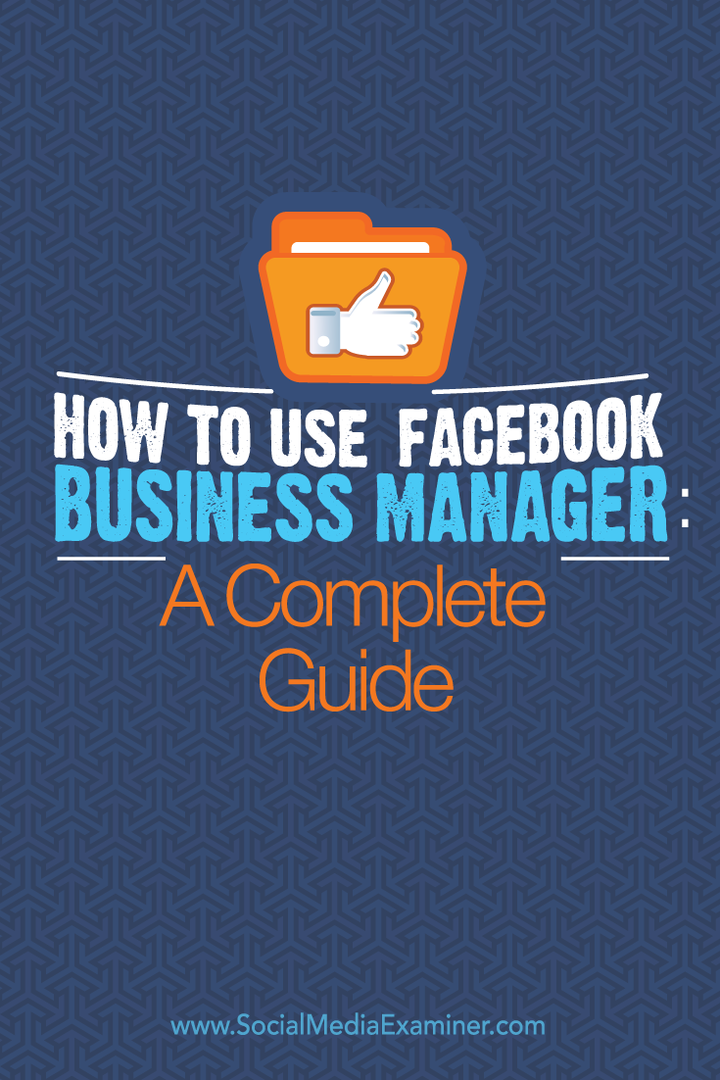Jak korzystać z Facebook Business Managera: kompletny przewodnik: Social Media Examiner
Facebook / / September 25, 2020
 Czy znasz Facebook Business Managera?
Czy znasz Facebook Business Managera?
Czy chcesz, aby Twoje konta na Facebooku były bezpieczniejsze?
Niezależnie od tego, czy nadzorujesz jedną, czy wiele stron na Facebooku, Facebook Business Manager umieszcza wszystko, czego potrzebujesz, w jednym centralnym miejscu.
Z tego artykułu dowiesz się, jak to zrobić użyj Business Managera do bezpiecznego zarządzania stronami, administratorami, kontami reklamowymi i nie tylko.
Dlaczego warto korzystać z Facebook Business Managera?
Najlepszym powodem korzystania z Business Managera jest to skupić się na pracy.
Po zalogowaniu się do Business Managera zostaniesz przekierowany bezpośrednio do swoich zasobów biznesowych na Facebooku. Stamtąd możesz uzyskać dostęp do swojego stron,Menedżer reklam,Edytor mocy i inne sprawy–powiązane zasoby bez wyświetlania Twojego osobistego kanału wiadomości lub powiadomień.
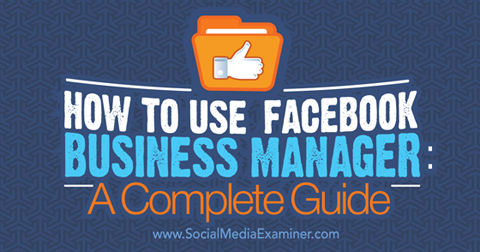
Drugim najlepszym powodem korzystania z Business Managera jest to dbaj o porządek i bezpieczeństwo
Business Manager pozwala na szybkie zobaczyć wszystkie swoje strony, konta reklamowe, osoby, którym przypisano role i wiele więcej. Jest to szczególnie przydatne, gdy musisz cofnąć dostęp do kilku zasobów swojej firmy na Facebooku komuś, kto już dla Ciebie nie pracuje. Zamiast przechodzić do wszystkich zasobów biznesowych, aby usunąć tę osobę, po prostu przejdź do sekcji Osoby w programie Business Manager i jednym kliknięciem usuń jej dostęp do wszystkiego.
Mówiąc o ludziach, z Business Managerem nie musisz przyjaźnić się z osobami, którym przypisujesz role na swoich stronach, kontach reklamowych itp. Ty po prostu używać Business Manager do przypisywać role. Nigdy nie muszą widzieć Twojego profilu osobistego, a Ty nie musisz widzieć ich.
Teraz, gdy już wiesz, dlaczego powinieneś używać Business Managera, oto rzeczy, które możesz z nim zrobić.
Jeśli nie znasz jeszcze Business Managera, najpierw Ustawiać Twoje konto pod adresem business.facebook.com. Następnie wykonaj następujące czynności.
1: Utwórz nowe aktywa biznesowe
Jeśli podczas rejestracji w Business Managerze nie masz żadnych zasobów biznesowych (stron, kont reklamowych i katalogów produktów), utwórz je za pomocą menu Dodaj nowy.
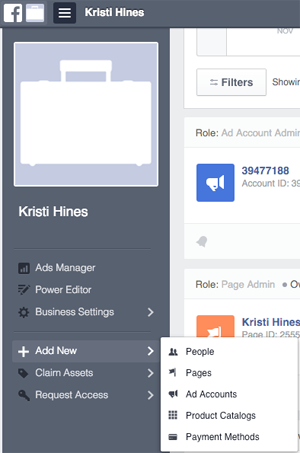
Pamiętaj, że podczas tworzenia zasobów w Business Managerze nie przejdziesz bezpośrednio przez standardowy kreator konfiguracji. Na przykład to utwórz nową stronę, musisz przejdź do menu Business Settings i kliknij Pages. Następnie kliknij utworzoną właśnie stronę. Stamtąd zostaniesz w pełni przeprowadzony przez standardowego kreatora załóż nową stronę na Facebooku.
# 2: Odbierz swoje aktywa biznesowe
Aby zgłosić prawa do zasobów biznesowych, których jesteś właścicielem (strony, konta reklamowe, aplikacje itp.), użyj menu Claim Assets. Te zasoby zostaną natychmiast dodane do Twojego Business Managera, ponieważ masz nad nimi pełną kontrolę.
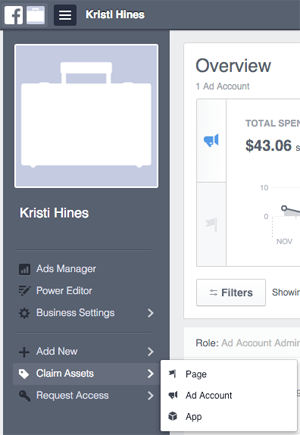
Pamiętaj, że do Business Managera powinieneś dodawać tylko zasoby, które posiadasz osobiście, ponieważ tylko jeden Business Manager może ubiegać się o zasób. Tak więc, jeśli zgłosisz roszczenie do strony klienta na Facebooku, Twój klient będzie mógł tylko zażądać dostępu do niej; sami nie byliby w stanie tego zażądać. Zamiast tego musisz poprosić o dostęp do strony klienta, konta reklamowego lub innego zasobu.
Jest to niezwykle ważne podczas zgłaszania praw do kont reklamowych. Chociaż strony można usunąć z Business Managera, konta reklamowe nie. Dlatego nie chcesz zgłaszać roszczenia do konta reklamowego, które nie należy do Ciebie.
Jeśli chcesz zgłosić prawa do swojego konta na Instagramie na stronie lub na koncie reklamowym reklama za pośrednictwem Business Managera, zrób to w menu Ustawienia biznesowe, klikając konta na Instagramie. Następnie wybierz przycisk Claim New Instagram Account w prawym górnym rogu, aby rozpocząć proces.
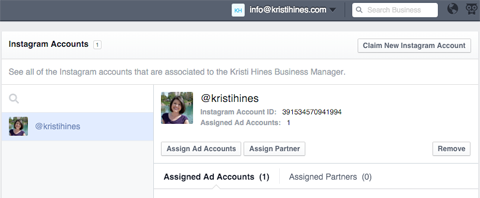
Uwaga: ten krok nie jest już wymagany, tak jak możesz reklamować się na Instagramie przez Menedżer reklam.
# 3: Poproś o dostęp do aktywów biznesowych należących do innych osób
Jeśli nie jesteś właścicielem zasobu (strony, konta reklamowego lub katalogu produktów), użyj menu Poproś o dostęp aby dodać je do swojego Business Managera.

Przed dodaniem tych zasobów do menedżera biznesowego wymagana jest zgoda obecnego właściciela lub administratora. Pamiętaj, że Facebook czasami ogranicza liczbę zasobów, o które możesz poprosić, dopóki niektórzy właściciele i administratorzy nie zaakceptują twoich żądań.
Pamiętaj, że jest to opcja, której powinieneś używać, jeśli zarządzasz zasobami klientów lub zasobami, których nie jesteś właścicielem.
# 4: Zarządzaj wszystkimi aktywami biznesowymi
Po utworzeniu, zgłoszeniu i zażądaniu zasobów biznesowych będziesz mógł nimi zarządzać za pomocą Business Managera. Kiedy ty zaloguj się do Business Managera, ty uzyskać przegląd danych analitycznych dla każdego zasobu.
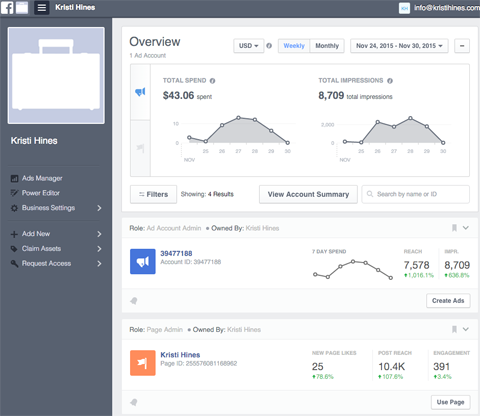
Stąd możesz użyj menu Ustawienia biznesowe, aby uzyskać dostęp do następujących zasobów.
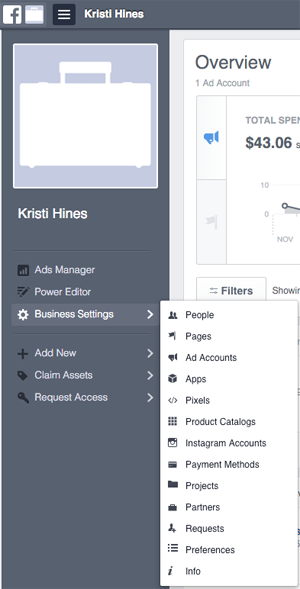
Strony
Kliknij Strony, aby wyświetlić listę wszystkich stron, do których masz dostęp w ramach Business Managera. Wybierz określoną stronę aby wyświetlić dodatkowe szczegóły i opcje dla tej strony.
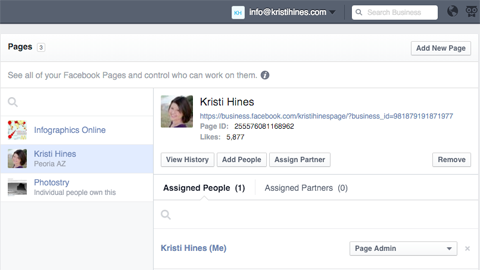
Przyciski dają opcje przeglądać historię dodania strony do Business Managera i przypisania ról osobom lub partnerom, dodaj osoby lub przypisz partnerów do swojej strony (które omówimy szczegółowo w kolejnych sekcjach) i usuń tę stronę z Business Managera.
Kliknij łącze do strony pod nazwą strony do wyświetl swoją stronę i edytuj ją.
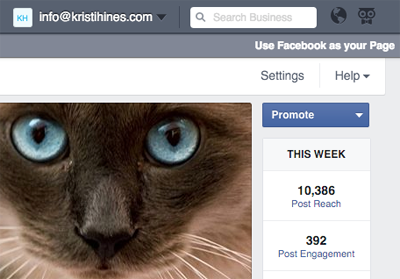
Stąd masz możliwość opublikuj na swojej stronie jako swoją stronę, przeglądać wiadomości, zobacz powiadomienia, przejrzyj swoje Insights, harmonogram posty za pomocą narzędzi do publikowania, uzyskać dostęp do ustawień strony, Wyróżnij swoją stronę, podnieść posty na twojej ścianie, modyfikować zakładki i więcej.
Masz dwie opcje, jeśli chcesz używać Facebooka jako swojej strony. Kliknij link w prawym górnym rogu, aby użyć Facebooka jako swojej strony. Alternatywnie, kliknij opcję Wyświetl kanał stron na lewym pasku bocznym, aby przejść poza Business Manager.
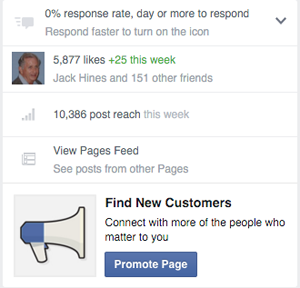
To pozwala przeglądaj aktualności ze stron, które polubiłeś na swojej stronie, skomentuj te aktualizacje i znajdź nowe strony do polubienia jako swoją stronę w Business Managerze.
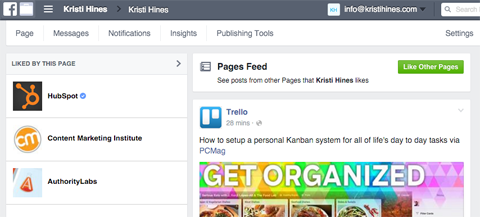
Ta opcja interakcji, gdy Twoja strona utrzymuje Cię w Business Manager i ma bardziej przejrzysty interfejs. Użyj zielonego przycisku Like Other Pages, aby znaleźć nowe strony do polubienia jako swoją stronę.
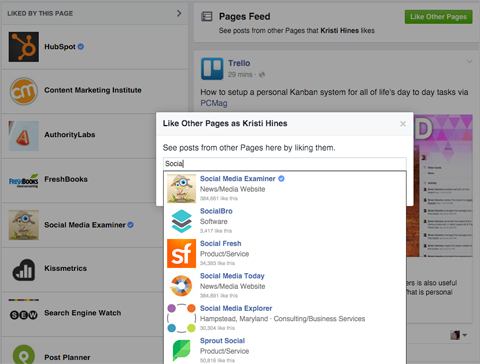
Konta reklamowe
Jeśli masz tylko jedno konto reklamowe w Business Managerze, kliknij linki Ads Manager lub Power Editor w menu, aby uzyskać dostęp do tych określonych obszarów na koncie reklamowym.
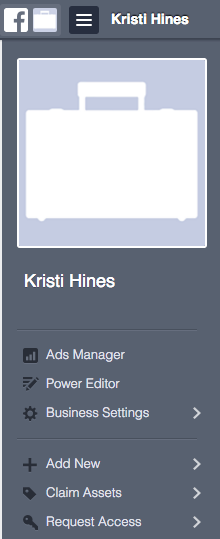
Jeśli masz więcej niż jedno konto reklamowe w Business Managerze lub chcesz przypisać osoby lub dodać partnerów do swojego konta reklamowego, przejdź do menu Ustawienia biznesowe i kliknij Konta reklamowe. Następnie wybierz konto reklamowe, którym chcesz zarządzać.
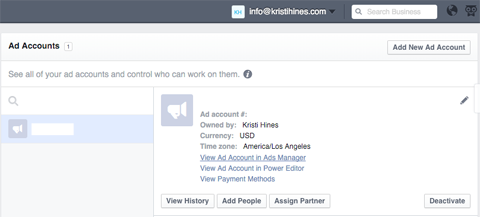
Użyj przycisków do przeglądać historię dodania konta reklamowego do Business Managera i przypisania ról osobom lub partnerom w ramach Business Managera. Ty też możesz Dodaj osoby lub przypisz partnerów do swojej strony (które omówimy szczegółowo w kolejnych sekcjach) lub Dezaktywuj konto reklamowe z Business Managera.
Skorzystaj ze szkolenia marketingowego YouTube - online!

Chcesz zwiększyć swoje zaangażowanie i sprzedaż w YouTube? Następnie dołącz do największego i najlepszego zgromadzenia ekspertów ds. Marketingu YouTube, którzy dzielą się swoimi sprawdzonymi strategiami. Otrzymasz szczegółowe instrukcje na żywo Strategia YouTube, tworzenie filmów i reklamy w YouTube. Zostań bohaterem marketingu YouTube dla swojej firmy i klientów, wdrażając strategie, które przynoszą sprawdzone rezultaty. To jest szkolenie online na żywo od Twoich znajomych z Social Media Examiner.
KLIKNIJ TUTAJ PO SZCZEGÓŁY - SPRZEDAŻ KOŃCZY SIĘ 22 WRZEŚNIA!Do przeglądać i używać Menedżera reklam, Power Editor lub metody płatności dla konta reklamowego, kliknij linki pod informacjami o koncie reklamowym.
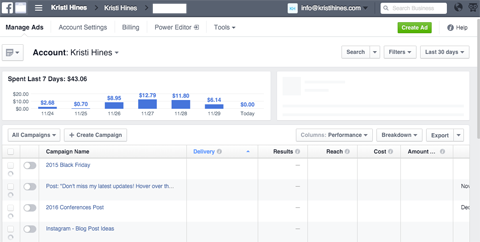
Aplikacje
Czy utworzyłeś jakieś aplikacje w Sekcja deweloperów Facebooka dla Twojej firmy? Dodaj je do swojego Business Managera i zarządzaj nimi z tego miejsca.
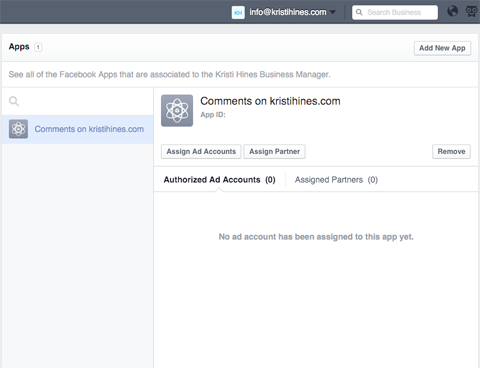
Po prostu pobierz identyfikator aplikacji z pliku Moje aplikacje aby dodać aplikację.
Piksele
Jeśli masz nowy piksel Facebooka w przypadku kont reklamowych, znajdziesz je tutaj. Edytuj każde konto reklamowe‘stowarzyszenia i partnerzy w razie potrzeby.
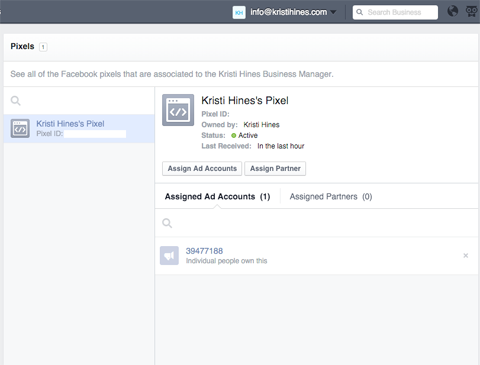
Pamiętaj, że każde konto reklamowe na Facebooku może mieć tylko jeden piksel do celów remarketingu i śledzenia konwersji.
Katalogi produktów
Każdy katalogi produktów dla Twojej firmy zostaną wymienione w tej sekcji. Twórz nowe katalogi produktów i zarządzaj istniejącymi katalogami również z tego widoku.
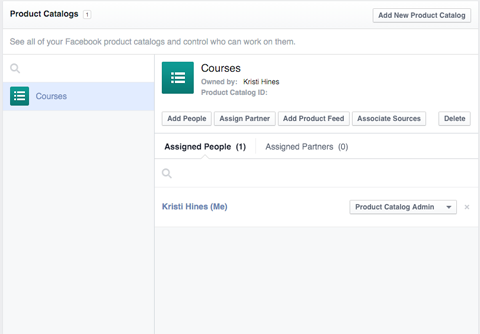
Dodać osoby, przypisać partnerów, dodać plik produktowy, skojarzone źródła (Piksele Facebooka) i usunąć katalogi produktów, w razie potrzeby.
# 5: Przypisz osoby lub dodaj partnerów
Dając innym dostęp do zasobów biznesowych, takich jak strony i konta reklamowe, możesz przypisać osoby lub dodać partnerów.
Oto jak to zrobić zrozumieć różnicę:
- Ludzie to osoby, którym dajesz dostęp do aktywów biznesowych. Na przykład, jeśli pracujesz z konsultantem Facebooka, dasz tej osobie konkretną osobę rolę, aby uzyskać dostęp do swoich stron, kont reklamowych i innych zasobów w razie potrzeby do zarządzania nimi, dodając je za pośrednictwem e-mail.
- Partnerzy to firmy, którym dajesz dostęp do aktywów biznesowych. Na przykład, jeśli współpracujesz z agencją, możesz przypisać agencji określoną rolę w dostępie do Twoich stron, kont reklamowych i innych zasobów. Dodaj je za pomocą identyfikatora Business Managera. Następnie agencja przypisywałaby pracownikom określone role w celu uzyskania dostępu do Twoich stron, kont reklamowych i innych zasobów, w razie potrzeby, w celu zarządzania nimi.
Przypisz osoby
Aby przypisać osoby, użyj menu Dodaj nowy i kliknij Osoby.
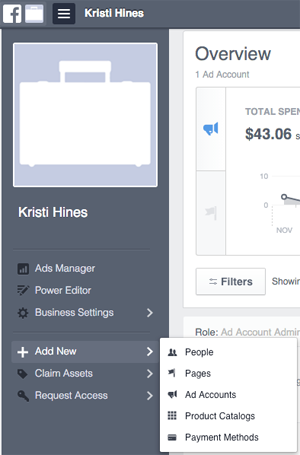
Na następnym ekranie wprowadź adres e-mail osoby chcesz przyznać dostęp do swoich aktywów biznesowych. Użyj definicji ról do wybierz, czy ma zostać dodany jako pracownik czy administrator.
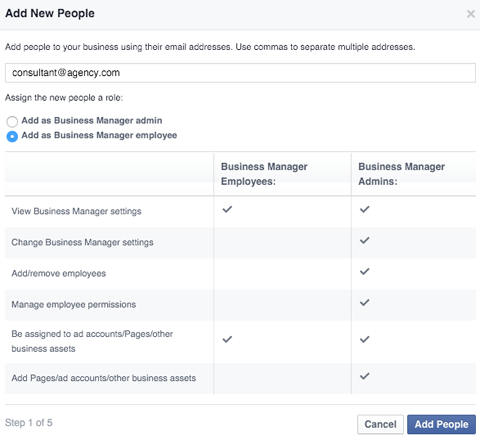
Po kliknięciu Dodaj osoby pojawi się monit pola wyboru obok stron, konta reklamowe i inne zasoby, którymi mają zarządzać. W przypadku każdego zasobu będzie to możliwe przypisać określone role za pomocą menu rozwijanego, które pojawia się po zaznaczeniu pola obok niego. Wybierz opcję Dowiedz się więcej o rolach, aby uzyskać definicję każdej roli.
Jeśli nie chcesz przypisywać określonego zasobu z określonej grupy, zamiast tego użyj przycisku Pomiń w prawym dolnym rogu.
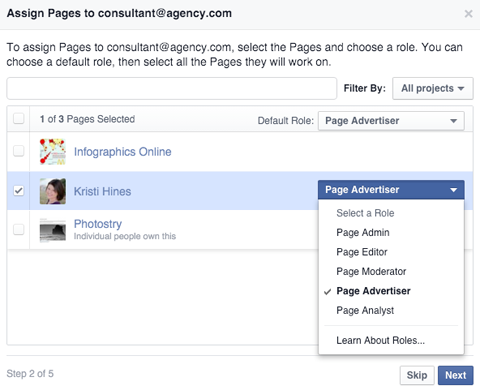
Przejdź do menu Business Settings i kliknij People, aby zobaczyć wszystkich, którzy mają dostęp do Twoich zasobów biznesowych. Stamtąd możesz anulować zaproszenia, przeglądaj historię, przypisywać aktywa i usuwać ludzi, w razie potrzeby.
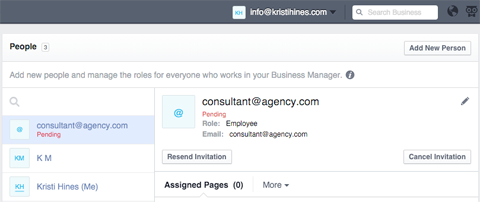
Dodaj partnerów
Aby dodać partnerów, przejdź do zasobu biznesowego, który chcesz im przypisać, takie jak strona na Facebooku i kliknij przycisk Przypisz partnera.
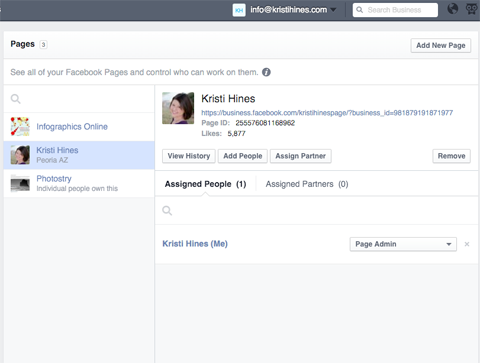
Następnie pojawi się monit wprowadź partnera‘s Business Manager ID, które musisz od nich uzyskać. Określ swojego partnera‘rolę na następnym ekranie.
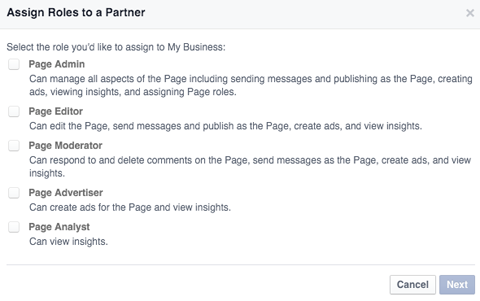
Po dodaniu partnera przejdź do menu Ustawienia biznesowe i kliknij Partnerzy, aby zobaczyć, którzy partnerzy mają dostęp do zasobów biznesowych. Tam możesz je usunąć, jeśli to konieczne.
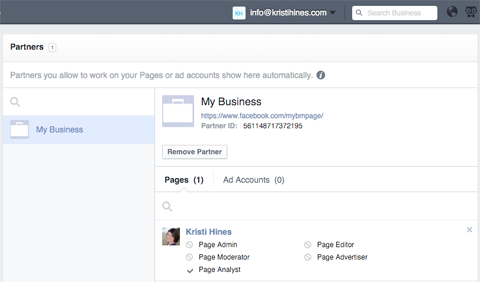
Alternatywnie, aby edytować role osób i partnerów, przejdź do zasobu biznesowego. Kliknij karty Przypisane osoby lub Partnerzy, aby znaleźć opcje edycji ich ról.
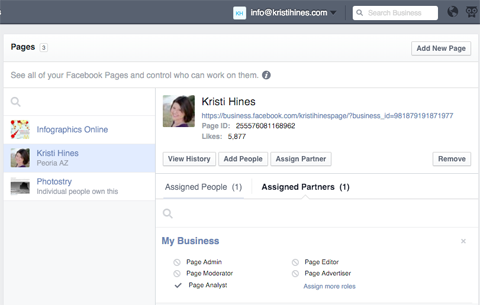
# 6: Organizuj aktywa biznesowe w projekty
Jeśli masz dużo stron i innych zasobów w swoim menedżerze biznesowym, możesz chcieć użyć projektów do ich uporządkowania. Aby to zrobić, przejdź do menu Business Settings i kliknij opcję Projects. Raz tam, dodaj nowy projekt i przypisać strony, konta reklamowe, katalogi produktów, Instagram konta i aplikacje do projektu.
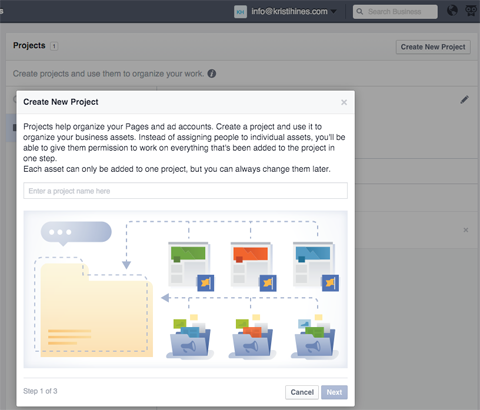
Pamiętaj, że każda strona i konto reklamowe mogą mieć tylko jeden projekt. W razie potrzeby reorganizacji zasoby można usunąć z jednego projektu i dodać do innego.
Projekty nie są wymagane. Przydają się jednak, jeśli masz ogromną listę stron lub kont reklamowych, przez które musisz przejść podczas przypisywania osób lub partnerów, ponieważ możesz filtrować według projektów.
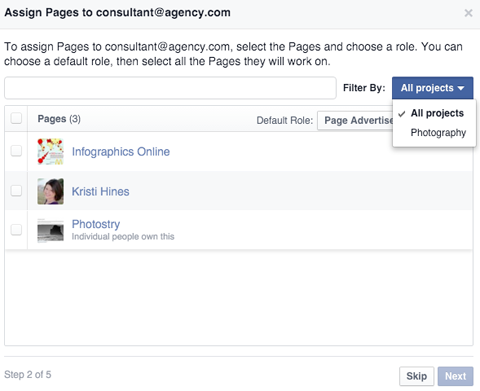
# 7: Przeglądaj dodatkowe opcje
Chociaż omówiliśmy już główne funkcje Business Managera, oto kilka innych funkcji do zbadania.
Menu nawigacji
W prawym górnym rogu Business Managera zobaczysz adres e-mail użyty podczas rejestracji w Business Managerze. Kliknij na to aby znaleźć opcję powrotu do swojego profilu osobistego. To pozwala przeglądać osobiste wiadomości i powiadomienia lub wylogować się z Facebooka.
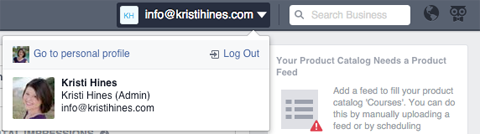
Ponadto pole wyszukiwania i kula powiadomień w widoku Business Manager umożliwiają przeszukuj zasoby biznesowe i wyświetlaj powiadomienia o wydarzeniach tylko w Business Managerze. Jeśli potrzebujesz wsparcia, kliknij ikonę sowy po prawej stronie, aby przejść do Centrum pomocy, uzyskać pomoc dla reklamodawców lub zgłosić problem.
Metody Płatności
W menu Ustawienia biznesowe kliknij Metody płatności do dodać karty kredytowe do użytku z określonymi kontami reklamowymi.
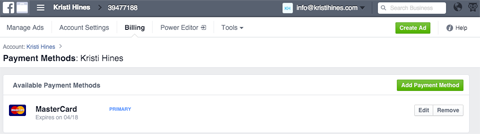
Wspólne dane logowania
Ta funkcja w Business Manager jest przestarzała. Osoby ze współużytkowanymi loginami w Business Manager muszą przejść na Business Managera.
Upraszanie
Jeśli ktoś poprosi o zgłoszenie prawa do jednego z Twoich zasobów biznesowych lub dostęp do niego, pojawi się on w Żądaniach w menu Ustawienia biznesowe.
Preferencje
Do otrzymywać powiadomienia e-mail dotyczące konkretnego Business Managera–powiązane wydarzenia, skonfiguruj te ustawienia w Preferencjach w menu Ustawienia biznesowe.
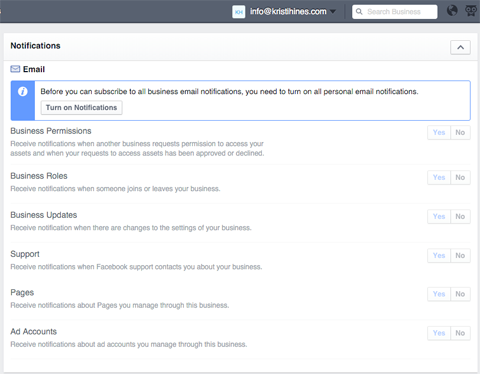
Informacje
Przejdź do opcji Informacje w menu Ustawienia biznesowe, aby przejść do edytować nazwę firmy, wybór strony głównej, znajdź swój identyfikator Business Managera dawać innym dostęp do partnerów, zażądać dostępu do kodu bezpieczeństwa i skonfiguruj inne ustawienia.

Jeśli szukasz lepszych sposobów zarządzania zasobami biznesowymi na Facebooku, Business Manager to świetna opcja.
Co myślisz? Czy używasz Business Managera na swoich stronach, kontach reklamowych i innych zasobach? Jak ci to pracuje? Podziel się swoimi doświadczeniami i wskazówkami w komentarzach.